文章詳情頁
win11管理員賬戶停用解決教程
瀏覽:128日期:2023-01-21 15:49:27
進入系統之后管理員賬戶被停用就會有很多的問題無法繼續操作,而在全新win11系統中又有很多用戶不會操作,下面就帶來了win11管理員賬戶停用解決教程,快來一起學習一下吧。
win11管理員賬戶停用怎么辦:1、首先右擊桌面的此電腦,然后選擇下面的“屬性”。
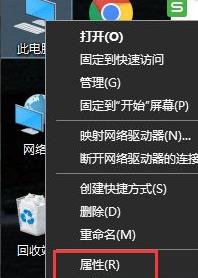
2、進入屬性之后點擊左上角的“控制面板主頁”。
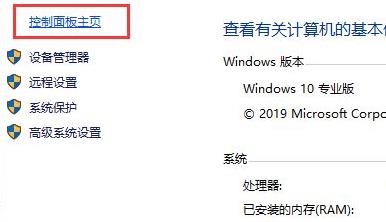
3、將右上角的查看方式改為大圖標選擇“管理工具”。
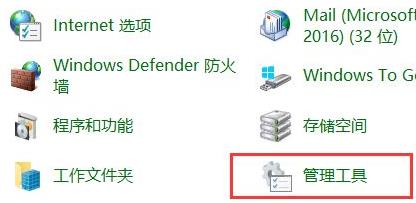
4、再點擊下面出現的“計算機管理”。
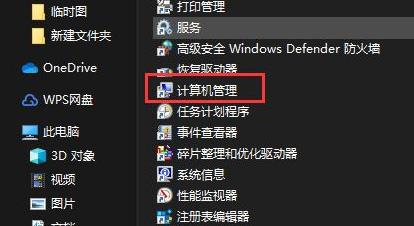
5、在計算機管理中選擇點擊“本地用戶和組”。
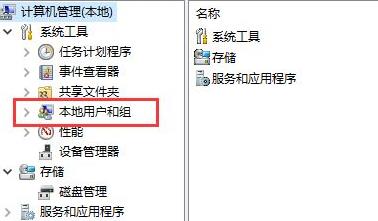
6、右擊右側的用戶并選擇“administrat”。
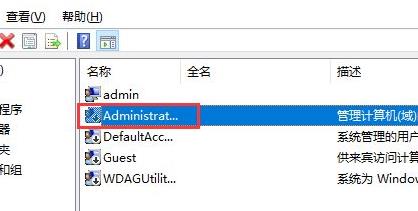
7、將“賬戶已禁用”前面的√取消即可。
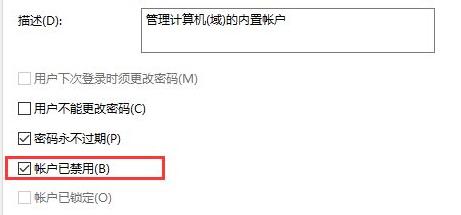
相關文章:win11安裝不了解決教程 | win11常見問題匯總
以上就是win11管理員賬戶停用解決教程,設置完成后記得重啟一下搞定,想知道更多相關教程還可以收藏好吧啦網。
以上就是win11管理員賬戶停用解決教程的全部內容,望能這篇win11管理員賬戶停用解決教程可以幫助您解決問題,能夠解決大家的實際問題是好吧啦網一直努力的方向和目標。
相關文章:
1. winxp系統中出現虛擬機不可連接網絡具體處理方法2. 如何全新安裝 Windows10 系統3. win8.1升級win10出現modern setup host停止工作怎么辦?4. mac程序沒反應怎么辦 mac強制關閉程序的方法5. win7系統路由器啟動配置文件丟失具體處理方法6. Win10安裝軟件提示文件系統錯誤怎么辦?7. Win7怎么設置QQ打開的瀏覽器是IE瀏覽器?8. 0xc000000f怎么修復引導Win10?0xc000000f修復引導Win10圖文教程9. Win11如何設置系統還原點?Win11設置系統還原點的方法10. Debian11中thunar文件管理器在哪? Debian11打開thunar文件管理器的技巧
排行榜
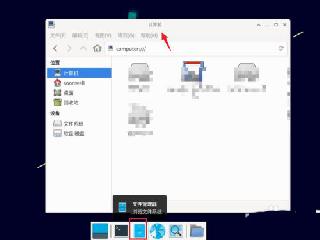
 網公網安備
網公網安備